
VMWARE虚拟化与云计算:故障排除卷
全新正版 假一赔十 可开发票
¥ 54.42 6.1折 ¥ 89 全新
库存3件
北京东城
认证卖家担保交易快速发货售后保障
作者王春海
出版社中国铁道出版社有限公司
ISBN9787113249564
出版时间2018-12
装帧平装
开本16开
定价89元
货号1201812639
上书时间2024-12-28
- 最新上架
商品详情
- 品相描述:全新
- 商品描述
-
作者简介
? 2009~2018年度MVP(微软很有价值专家)? 2010与2011年十大杰出IT博客(51CTO)? 51CTO学院品牌讲师? Windows Server 2012云创意大赛“创新应用类”个人很好奖。参与主持政府与大型企业虚拟化网络项目超过40个,积累了丰富的项目实践经验。自2001年至今,在各类IT技术报刊发表文章超过100篇,出版技术图书40多本。
目录
第1章 vSphere虚拟化架构产品选型与配置1.1 vSphere数据中心架构 21.2 传统数据中心服务器、存储、交换机的选择 81.2.1 服务器的选择 91.2.2 服务器与存储的区别 121.2.3 存储的规划 141.2.4 IBM常见存储参数 171.2.5 DELL PowerVault MD系列存储参数 181.2.6 网络及交换机的选择 221.3 vSAN架构硬件选型与使用注意事项 241.3.1 vSAN主机选择注意事项 251.3.2 使用vSAN就绪结点选择配置 271.3.3 VMware兼容性指南中闪存设备性能与持久性分级 331.3.4 vSAN流量交换机选择 401.3.5 关于vCenter Server的问题 411.3.6 关于vSAN群集中主机重启或关机的问题 421.3.7 某vSAN项目硬件选型不合理示例 43第2章 vSphere安装过程中遇到的故障2.1 在普通PC中安装ESXi的注意事项 452.2 定制、打包驱动到ESXi安装程序的方法 532.3 在重装ESXi时要选择正确的磁盘 582.4 DELL服务器安装到5%的出错问题 602.5 安装vCenter Server或vCenter Server Appliance中出现故障 632.5.1 vCenter Server 5.5在Windows Server 2012安装问题 642.5.2 安装vCenter Server Appliance 6.5在第一阶段80%时出错 642.6 制作Windows与ESXi的系统安装工具U盘 652.6.1 使用电脑店U盘启动盘制作工具 662.6.2 复制VMware ESXi的安装ISO包到工具U盘 692.6.3 复制Windows安装程序到工具U盘 702.6.4 复制驱动程序与常用工具软件 732.6.5 使用工具U盘安装Windows操作系统 732.6.6 使用工具U盘安装VMware ESXi 752.6.7 U盘启动工具的升级、恢复 76第3章 vSphere运行中碰到的问题3.1 vSAN群集相关故障 783.1.1 vSAN主机关闭与开启的正确方法与步骤 783.1.2 vSAN健康状况不正常的解决方法 813.1.3 vSAN中“磁盘较为故障”解决方法 873.2 虚拟机使用虚拟磁盘的相关问题 893.2.1 在虚拟机中使用ESXi物理主机硬盘用作备份 893.2.2 在vSphere中为虚拟机创建共享磁盘 973.2.3 虚拟机使用超过2TB虚拟磁盘的问题 1073.2.4 磁盘格式转换与减小虚拟机硬盘的方法 1203.2.5 虚拟机使用超过2TB单一硬盘的错误示例 1333.3 为VMware ESXi服务器配置时间 1353.3.1 NTP服务器的两种模型 1363.3.2 在虚拟机与主机之间接近禁用时间同步 1373.3.3 将Windows Server配置为NTP时间服务器 1393.3.4 使用vSphere Client启用SSH服务 1413.3.5 修改配置文件 1423.3.6 为ESXi主机指定NTP服务器 1433.4 ESXi服务器使用中碰到问题 1453.4.1 vSphere 6.5密码正确不能登录解决方法 1463.4.2 证书问题导致在vSphere 6.5中上传文件到存储设备失败 1473.4.3 Dell服务器安装ESXi 6.5死机问题 1513.4.4 主机关机或重新启动问题(虚拟机跟随主机启动) 1543.4.5 ESXi主机重新安装后将原来虚拟机添加到清单的问题 1563.4.6 删除无用虚拟机的问题 1573.4.7 ESXi服务器不能识别某些USB加密狗的解决方法 1603.4.8 为ESXi添加其他管理员账户 1673.4.9 查看服务器健康状况 1693.4.10 VMware ESXi中不能显示CPU及内存使用情况的解决方法 1743.4.11 VMware虚拟机隐藏右下角安全删除硬件图标 1763.4.12 为什么不能启动FT的虚拟机 1783.4.13 vSphere Web Client英文界面问题 1783.4.14 ESXi服务器误删除存储VMFS卷怎么办 1803.4.15 vSphere Web Client出现Internet Explorer已停止工作的解决方法 1853.4.16 一台服务器能带多少个虚拟机的问题 1893.4.17 关于Windows系统的SID问题 190第4章 Horizon虚拟桌面安装配置须知与常见故障4.1 Horizon虚拟桌面常见问题概述 1914.1.1 用于Composer的父虚拟机不能创建多个分区 1924.1.2 Horizon的虚拟桌面需要自动获得IP地址和DNS地址 1934.1.3 VPN用户不能登录Horizon虚拟桌面的问题 1974.2 VMware Horizon虚拟桌面“黑屏”问题 1984.2.1 单线单台连接服务器与路由器映射 1984.2.2 双线2台连接服务器配置 2034.2.3 在Forefront TMG中发布Horizon安全服务器 2064.2.4 为TMG选择出口线路 2144.3 为Horizon配置网络负载均衡 2184.3.1 Horizon连接服务器的安装与配置 2204.3.2 为Horizon副本服务器配置NLB 2254.3.3 配置Horizon连接服务器 2284.3.4 配置Horizon安全服务器 2314.3.5 发布Horizon安全服务器到Internet 2334.3.6 客户端使用说明 2344.4 为Horizon服务器申请多域名证书 2354.5 其他虚拟桌面问题 2424.5.1 更改Windows Server证书颁发机构所签发证书的终止日期 2424.5.2 一个规划不当的虚拟桌面案例 2434.5.3 “零客户端可能与主机会话协商密码设置不兼容”的解决方法 2444.5.4 在VMware Horizon 6.1中支持Windows XP 2474.5.5 移除孤立的虚拟桌面 2534.5.6 在Horizon中无法添加vCenter Server 2574.6 VMware Horizon虚拟桌面的升级 2584.6.1 Horizon升级概述 2584.6.2 备份或创建快照 2594.6.3 升级Horizon Composer 2614.6.4 升级Horizon连接服务器 2664.6.5 升级安全服务器 2694.6.6 后续步骤 273第5章 vSphere管理维护常见问题与解决方法5.1 在vSphere群集中配置EVC的注意事项 2755.1.1 VMware EVC概述 2755.1.2 为相同CPU的主机配置EVC 2765.1.3 为不同主机启用EVC实验 2815.2 部分vSAN管理与维护经验 2855.2.1 两节点vSAN群集vSAN健康状况不正常的解决方法 2855.2.2 vSAN中“磁盘较为故障”解决方法 2935.2.3 在vSAN中初始化已经使用的硬盘 2955.3 忘记ESXi主机root密码的解决方法 2975.3.1 独立ESXi主机忘记密码的解决方法 2975.3.2 使用主机配置文件重置ESXi主机密码 3015.4 重置vCenter Server管理员密码的方法与步骤 3065.4.1 重置vCenter Server Appliance的SSO密码 3065.4.2 重置vCenter Server Appliance的root账户密码 3095.4.3 重置vCenter Server的SSO密码 3135.4.4 更改vCenter SSO的密码策略 3145.4.5 更改root账号密码过期测试 3165.5 迁移虚拟机出现卸载或安全策略不同的解决方法 3165.6 使用Converter出现“SSL Exception”错误的解决方法 3185.6.1 卸载主机不再使用的软件 3195.6.2 使用Converter迁移本地计算机到Workstation文件 3215.6.3 在VMware Workstation中导出OVF文件 3265.6.4 在vSphere中导入OVF文件 328第6章 服务器与存储故障解决方法6.1 IBM V3500存储更换控制器实例 3306.2 一条光纤引发的故障 3376.2.1 项目实施初期一切正常 3386.2.2 更换内存一波三折 3396.2.3 客户反应虚拟机系统慢 3426.2.4 现场分析解决问题 3446.3 为联想3650 M5配置OD模式 3456.3.1 安装硬盘扩展背板 3466.3.2 移除阵列卡缓存模块并启用OD模式 3476.3.3 将磁盘配置为OD并设置引导磁盘 3506.3.4 设置引导磁盘 3516.3.5 将ESXi安装到300GB的磁盘 3536.4 某实验室组建vSAN群集总结 3536.4.1 为联想3850 X6移除缓存配置OD模式 3556.4.2 为HP服务器配置为RAID-0模式 3576.4.3 配置HA及EVC问题 3606.5 存储设备常见错误信息及应对方法 370第7章 vSphere升级流程与注意事项7.1 了解vSphere版本号与安装程序文件 3747.1.1 vSphere正式版本 3787.1.2 修补版本 3797.1.3 了解vSphere发行的版本 3797.1.4 安装程序文件名 3807.2 VMware ESXi的安装与升级 3817.2.1 使用ESXi安装光盘安装或升级ESXi 3817.2.2 使用ZIP文件升级ESXi 3837.2.3 从ESXi 5.5.0升级到ESXi 6.0.0(RTL 8168网卡) 3867.3 Windows版本vCenter Server的升级 3877.3.1 准备vCenter Server 5.5 U3的实验环境 3877.3.2 升级到vCenter Server 6.0 U2 3987.4 vCenter Server Appliance 6.0.x版本的升级 4017.4.1 安装客户端集成插件 4017.4.2 全新安装vCenter Server Appliance(ISO文件) 4037.4.3 升级vCenter Server Appliance 4107.4.4 使用ISO文件升级vCenter Server Appliance(从5.1 U3、5.5升级到6.0) 4117.4.5 使用ZIP文件升级(修补版本升级,例6.0U2升级到6.0U3) 4137.5 从vCenter Server 6.0.0 U2迁移升级到vCenter Server Appliance 6.5.0d实例 4177.5.1 介绍实验环境 4187.5.2 在源vCenter Server运行迁移向导工具 4197.5.3 在管理工作站执行vcsa部署向导 4217.5.4 其他注意事项 4357.5.5 使用FP.iso文件升级(vCenter 6.5修补版本升级) 4387.6 vCenter Server Appliance 6.5的备份与恢复 4427.61 FTP服务器的准备 4437.6.2 导出vCenter Server Appliance备份 4447.6.3 从备份恢复vCenter Server Appliance 447第8章 VMware Workstation虚拟机关键应用技能8.1 让指定的VMware Workstation虚拟机自动启动的方法 4558.1.1 修改注册表让主机自动登录 4558.1.2 通过命令让主机实现自动登录 4578.1.3 创建使用VMware Player打开并运行虚拟机的快捷方式 4578.1.4 自动运行指定的批处理 4598.2 使用vmrun快速置备上千台虚拟机 4618.2.1 通过VNC连接使用Workstation的虚拟机 4618.2.2 vmrun命令简介 4658.2.3 编写脚本批量创建虚拟机 4718.3 使用VMware Workstation搭建VSAN实验环境 4728.3.1 vSAN版本与vSphere版本关系 4738.3.2 准备vSAN实验环境 4748.3.3 创建ESXi实验虚拟机 4768.3.4 在ESXi虚拟机中安装ESXi 6.5.0 4788.3.5 在Workstation 14中导入vCenter Server Appliance 6.5 4808.3.6 配置vCenter Server 4838.3.7 修改磁盘属性 4848.3.8 为vSAN配置分布式交换机及VMkernel 4858.3.9 在群集启用vSAN 4898.4 在VMware Workstation 14中整理虚拟机 4918.5 在VMware Workstation 14虚拟机中安装Mac OS High Sierra 4958.5.1 安装配置VMware Workstation 4968.5.2 创建Mac OS虚拟机 4978.5.3 在虚拟机中安装Mac OS 10.12 5038.5.4 安装VMware Tools 5058.6 VMware Workstation虚拟机“句柄无效”无法开机的解决方法 508
内容摘要
本书是“VMware虚拟化与云计算应用”三部曲之故障排除篇的内容,本书介绍了VMware vSphere虚拟化安装、配置、运行、维护、使用中的注意事项,以及经常碰到的故障和解决方法。
主编推荐
细致入微的翔实操作步骤 源自实践的珍贵心得经验
精彩内容
故障来自哪里虚拟化已经是许多单位的基础应用,数量众多的服务器已经部署在虚拟机中。这些应用中占比大的还是服务器虚拟化,其次是桌面虚拟化。可以说,虚拟化是系统集成工程师、网络管理与运维等技术人员必须要掌握的一项基本技能。无论是在学习虚拟化的过程中,还是单位已经实施了虚拟化之后的具体使用和维护过程中,可能都会碰到一些问题,出现这些问题的原因可能有以下几种情况。(1)初学者安装配置中遇到的问题。初学者在学习虚拟化过程中遇到的问题,可能的原因有:基础知识没有掌握,想使用某个功能但不知道方法或步骤;初学者硬件条件或网络条件不具备导致实验失败。例如一些初学者大多使用VMware Workstation,在VMware Workstation中创建ESXi的虚拟机,再在ESXi的虚拟机中创建其他的虚拟机,然后做各种测试,在这种“嵌套”的虚拟机中,可以完成大多数的实验,例如HA、虚拟网络、创建虚拟机、在虚拟机中安装操作系统、虚拟机模板等操作;但如果要在VMware Workstation嵌套的ESXi虚拟机中完成Horizon虚拟桌面的测试,许多的时候会由于虚拟机所提供的CPU或存储性能不足而导致失败。小案例:例如有位读者使用DELL C6100(这是2U,4节点)的服务器做vSAN实验,每个节点配置了2个SSD、1个HDD,将系统安装在其中的一个SSD上,但在vSAN的磁盘管理中,发现不了另外的1个SSD和1个HDD。多次重新启动进入RAID配置界面,检查磁盘,也多次在vCenter Server→vSAN群集→磁盘管理中查找,折腾了很长时间不得要领。通过QQ咨询,我告诉他,用于vSAN的磁盘不能有数据,如果是原来有系统或使用过的磁盘需要删除分区才能用于vSAN的磁盘组。这位读者在ESXi主机中清除了剩余2个磁盘的分区后,在磁盘管理中添加vSAN磁盘组立刻就成功了。这就是基础知识没有掌握的原因。(2)已经配置好的虚拟化环境使用中碰到的问题。这些问题可能是硬件出故障造成的,也有可能是“人为”造成的。例如硬件与网络没有问题,但由于管理员或用户更改了配置或参数,或者误操作引起的虚拟机问题。(3)软件、硬件升级出现的问题。作为运维人员,安全、稳定、可靠是要素。如果当前的虚拟化环境(硬件与软件)能满足需求,就不要随意升级硬件或软件。现在一些用户使用的还是VMware ESXi 5.1或5.5的版本,甚至某些用户仍然使用VMware ESX Server 4.0或4.1的版本,这些服务器已经连续使用多年,但到今天仍在稳定运行。这种情况下就不要升级。如果需要升级,可以采购新的服务器、将原来的虚拟机迁移到新的服务器中即可。在vSphere产品安装或升级时,要检查硬件是否满足需求。例如vSphere 6.0仅支持2006年6月以后推出的处理器,不再支持AMD Opteron 12xx、22xx、82xx系列;vSphere 6.5不再支持Intel Xeon 51xx 系列、Intel Xeon 30xx 系列、Intel core 2 duo 6xxx 系列、Intel Xeon 32xx 系列、Intel core 2 quad 6xxx 系列、Intel Xeon 53xx 系列、Intel Xeon 72xx/73xx 系列。要安装vCenter Server 6.0至少需要8GB内存,vCenter Server 6.5至少需要10GB内存,如果不满足这些基本条件都会导致升级或安装失败。相关文章链接:为不同时间的服务器选择合适的系统版本http://blog.51cto.com/wangchunhai/2156548(4)硬件或环境不满足所引发的问题。在学习Windows、Linux等操作系统的时候,随便找一台X86的计算机就能安装,但虚拟化不一样。虚拟化是“以一当十”的应用,尤其是VMware虚拟化,更是企业级的应用,对服务器的配置与网络都有一定的要求。对于个人用户来说,为计算机配置8GB、16GB可能就已经是“高配置”了;但对于虚拟化来说,例如vSphere 6.0或vSphere 6.5,每台服务器配置32GB、64GB只能算入门,配置256GB只能算一般。随着vSphere版本的更新,对硬件的要求也是越来越高。如果你有一台配置了8GB内存的计算机,通过VMware Workstation创建“嵌套”的ESXi虚拟机,可以完成vSphere 5.5的实验,例如创建1台4GB内存的虚拟机安装vCenter Server、创建1台2GB的虚拟机安装ESXi。但如果要完成vSphere 6.0的基本实验,低也得16~24GB的内存。另外,如果采用单块的HDD、用VMware Workstation做嵌套的ESXi虚拟机,在同时运行数量较多的虚拟机时,可能会由于硬盘响应的速度较慢而导致实验失败(在实际的生产环境中表现为存储性能较低)。(5)时间不对导致的问题。vSphere VDP、vCenter Server、vSAN对时间的要求较高,建议为vSphere ESXi、vCenter Server、VDP等统一设置NTP并从NTP进行时间的同步。在同一个vSphere环境中,如果时间相差过大将会导致产品报警或服务出错。相关文章链接:时间不对导致vSAN服务无法启动http://blog.51cto.com/wangchunhai/2171131理想的虚拟机规划在虚拟化的规划中,比较理想的效果:? 总的虚拟化主机的CPU利用率在40%~60%;? 总的虚拟化主机的内存使用率在60%~70%;? 总的存储使用率在50%~70%,不建议超过80%。虚拟化之前,大多数主机的CPU利用率都在1%~5%,这是可以实现虚拟化的基础。因为大多数的单机应用中,内存与存储配置较低,大多数主机内存在32GB以下、配置3块或4块硬盘做RAID-5。而虚拟化后每台主机一般至少要配置256GB甚至更多内存。虚拟化中如果要使用共享存储,共享存储推荐配置11块甚至更多的磁盘;如果使用vSAN,每台主机至少要配置2个磁盘组,每个磁盘组配置1块SSD、4~6块HDD。解读:这相当于一辆卡车车头牵引总质量能到100吨,一个车厢只能放4吨的货,如果要载重80吨,就需要配20个车厢。在这里面,卡车车头相当于CPU,车厢相当于硬盘和内存。“VMware虚拟化与云计算”系列套书? 《VMware虚拟化与云计算应用案例详解》(第2版)主要介绍vSphere数据中心规划设计、安装配置与基本使用的内容。? 《VMware虚拟化与云计算:vSphere运维卷》主要介绍vSphere数据中心运维管理、备份与恢复、从物理机迁移到虚拟机的内容。? 《VMware虚拟化与云计算:故障排除卷》则是“VMware虚拟化与云计算”系列的第三本图书,主要介绍VMware虚拟化项目不同阶段经常遇到的问题及解决方法。所以这不是一本基础图书,也不是一本入门图书,读者需要有一定的基础才能学习。读者对象本书面向的读者对象是已经开始管理VMware vSphere虚拟化数据中心,或者正在学习VMware虚拟化技术的读者。通过了解这些故障及解决方法,一方面尽量避免出现同样的故障或问题,另一方面在出现问题之后能够知道故障的原因并能做出及时的解决。通过一些故障的解决过程的再现,可以看到故障的解决不是一帆风顺的,更多情况下,是在尝试了多种可能之后,才能找到正确的方法。作者介绍本书作者王春海,1993年开始学习计算机,1995年开始从事网络方面的工作。1996~1998年曾经主持组建过河北省国税局、河北省地税局、石家庄市铁路分局的广域网组网工作,2000年后长期从事政府与企*单位的虚拟化数据中心规划设置、安装配置、网络升级改造与维护工作,经验丰富,在多年的工作中,解决过许多疑难问题。本书作者王春海从2000年开始学习使用VMware的个产品VMware Workstation 1.0到现在的VMware Workstation 15.0、从VMware GSX Server 1.0到VMware GSX Server 3.0、VMware Server、VMware ESX Server再到vSphere 6.7,作者亲历过不同产品的每个版本的使用。作者从2004年即开始使用并部署VMware GSX Server(后来命名为VMware Server)、VMware ESXi(VMware ESX Server),已经为许多地方政府、企业成功部署并应用至今。早在2003年,作者即编写并出版了业界第一本虚拟机方面的图书《虚拟机配置与应用接近手册》,在随后的几年又出版了《虚拟机技术与应用-配置管理与实验》、《虚拟机深入应用实践》等多本虚拟化方面的图书,部分图书输出到了中国台湾地区地区,例如《VMware虚拟机实用宝典》由台湾地区博硕公司出版繁体中文版,《深入学习VMware vSphere 6》由台湾地区佳魁资讯股份有限公司出版繁体中文版。此外,作者还熟悉Microsoft系列虚拟机、虚拟化技术,熟悉Windows操作系统、Microsoft的Exchange、ISA与Forefront TMG
相关推荐
— 没有更多了 —













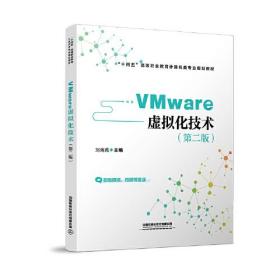







以下为对购买帮助不大的评价